



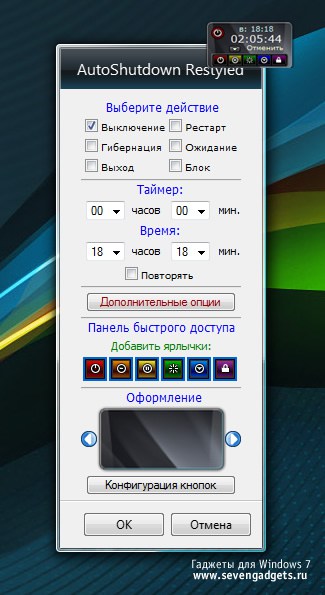






 Рейтинг: 5.0/5.0 (1826 проголосовавших)
Рейтинг: 5.0/5.0 (1826 проголосовавших)Категория: Windows: Управление питанием
Warning. Creating default object from empty value in /home/httpd/vhosts/wingadget.ru/httpdocs/components/com_mtree/mtree.tools.php on line 595
Warning. Creating default object from empty value in /home/httpd/vhosts/wingadget.ru/httpdocs/components/com_mtree/mtree.tools.php on line 595
Warning. Creating default object from empty value in /home/httpd/vhosts/wingadget.ru/httpdocs/components/com_mtree/mtree.tools.php on line 595
Warning. Creating default object from empty value in /home/httpd/vhosts/wingadget.ru/httpdocs/components/com_mtree/mtree.tools.php on line 595
Warning. Creating default object from empty value in /home/httpd/vhosts/wingadget.ru/httpdocs/components/com_mtree/mtree.tools.php on line 595
Warning. Creating default object from empty value in /home/httpd/vhosts/wingadget.ru/httpdocs/components/com_mtree/mtree.tools.php on line 595
Warning. Creating default object from empty value in /home/httpd/vhosts/wingadget.ru/httpdocs/components/com_mtree/mtree.tools.php on line 595
37 гаджетов в этой категории
Эта запись доступна еще одном языке: Английский
Я уже не раз писал про различные таймеры сна, а их собралось немало на сайте: Power Off. SM Timer. Switch Off. но все мои статьи связанные с использованием программ, а в этот раз я расскажу как установить таймер сна без использования программ.
Как установить таймер сна в Windows без программ1. Кликните правой кнопкой на рабочем столе и выберите пункт "Создать", а потом "Ярлык":
2. В поле "Укажите расположение объекта" введите C:\Windows\System32\shutdown.exe -s -t 3600 и нажмите "Далее", где 3600 - это кол-во секунд до выключения, которое вы можете изменить на то, которое удобно вам; я, например, постоянно ставлю таймер на 1 час, а это как раз и соответствует 3600 секундам:
3. Укажите название ярлыка.
Чтобы легко было отличить ярлык таймера от других ярлыков на рабочем столе Windows, назовите его, например, "Таймер на 1 час" и нажмите "Готово":
4. Таймер сна готов. Запустите ярлык, и вы увидите уведомление об отключении компьютера через 1 час:
5. Чтобы отключить таймер сна, запущенный описанным способом, создайте еще один ярлык с названием "Отключить таймер", и в поле "Укажите расположение объекта" введите C:\Windows\System32\shutdown.exe -a :
6. Необязательные пункты настройки таймера! Дело за малым, осталось облагородить два ярлыка, которые были созданы: первый для включения таймера, второй для отключения таймера. Пока они выглядят вот так:
Кликните правой кнопкой на ярлыке "Таймер на 1 час" (вы его создали на рабочем столе), выберите "Свойства", далее "Сменить значок" и нажмите "ОК" в окне предупреждения:
7. Выберите значок, который нравиться вам, нажмите "ОК" и нажмите "ОК", в главном окне свойств, которое вы открыли ранее:
Тоже проделайте для ярлыка "Отключить таймер".
8. В итоге у вас получатся вот такие красивые ярлыки для включения и отключения таймера сна:
Не забудьте подписаться на обновления!
Leave Blank: Do Not Change:
Multi-Timer Ultimate 5.21 / 3.50 Rus Repack
Неплохой таймер для системы Windows. Вы сможете установить нужное вам количество таймеров, каждый можно настроить индивидуально, скачать Multi-Timer Ultimate можно ниже.
7 декабря 2015 21:47
Установил жене на ноут, она вконтакте шпилит в игрухи и у нее там в этих игрухах чето по времени начинается, заканчивается ![]() . в общем довольна.
. в общем довольна.
Возможности:
- Добавление практически неограниченного количества таймеров в одном интерфейсе
- Добавление от 1 до 10 таймеров за один клик
- Таймеры могут подсчитывать время, вести обратный отсчет времени, а также работать в режиме будильника
- Работа таймеров можеть быть остановлена и возобновлена, даже после выключения программы
- Точность времени лучше, чем 1/1000,000 секунд!
- Подсчет или отсчет времени вплоть до 1000 часов (около 41 дня)
- Установка запуска таймера на определенную дату, на каждый день, конкретный день недели или в рабочие дни
- Настройка фонового цвета таймера
- Работа программы в системном трее
- Каждый таймер может быть настроен индивидуально
- Таймеры могут быть запущены по-отдельности, комплектами или целыми группами
- Печать логов таймеров или экспорт таблицы таймеров в Excel
- Использование звуков в форматах MP3, MIDI, WAV, WMA и всплывающих окон для будильника или оповещений
- Простое использование программы и легкие настройки параметров
- И многие другие возможности